起動せず、電源ボタンを長押ししても問題を解決できないiPadの画面を回復するにはどうすればよいですか?
iPad を使用する過程で、iPad の画面が真っ黒になる、フリーズ、クラッシュ、不可解な再起動などの問題がよく発生します。
さらに、白い画面もあります。問題、iPad の白い画面の問題も、一般的な Apple の障害の 1 つです。

iPad の白い画面の問題は、誤って押したり、握ったり、フリーズしたり、その他のシステムの問題が原因である可能性があります。一般的な 3 つの理由:
iPad の画面が白い原因の 1 つは、アップグレード、脱獄、その他の操作によるシステム障害です。
原因 2: 画面をクリックし続ける、素早い操作など。 iPad がフリーズし、白い画面が表示されます。
3 番目の理由は、画面が圧迫されたり、落としたり、水に浸したりしたことです。これは iPad のハードウェアの問題である可能性があります。
ハードウェア障害によって iPad の画面が白くなる場合を除き、そうでない場合は、まず強制的に再起動してみてください。それでも問題が解決できない場合は、他の修復方法の使用を検討してください。
方法 1: iOS システムの修復
デバイスの画面が白い場合、またはアップグレードや脱獄などにより iPad の画面が白い場合、通常、問題は iOS システムを通じて解決できます。修理。
たとえば、Apple 携帯電話修復ツールは、Apple アイコンが表示されない、画面が開かない、リカバリ モードでスタックする、無限ループ など、150 台のデバイス システムの問題を修復できます。など、標準モードでは iPadを修復してもデータは消去されません!
操作プロセス:
操作ステップ 1: Apple 電話修復ツールをインストールして起動します。データ ケーブルを使用して iPad をコンピュータに接続し、[iOS システムの問題を修復] をクリックします
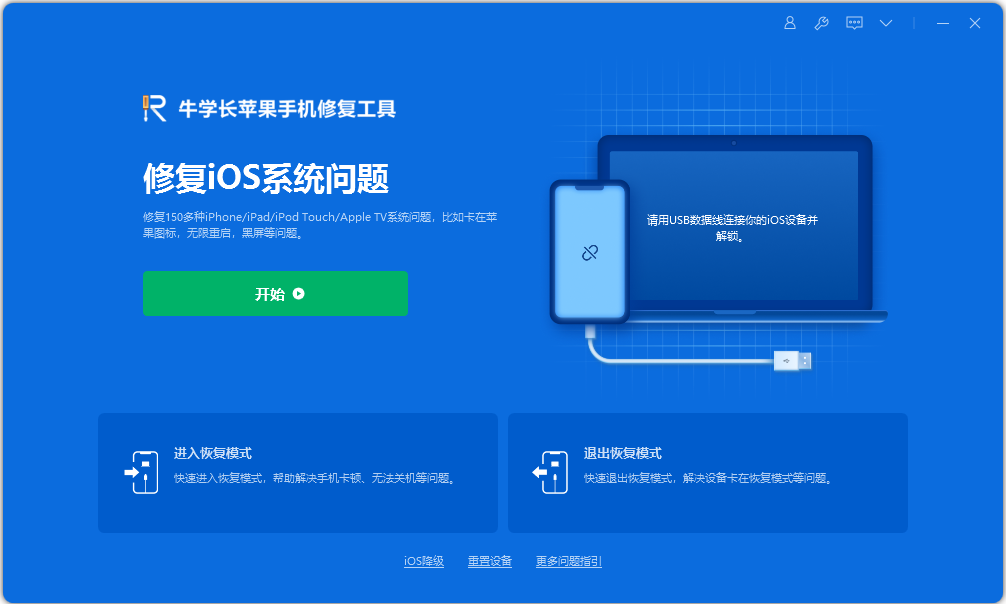
ステップ 2: このツールには 2 つの修復モードがあります。「標準修復」モードではデータは失われません。優先することをお勧めします 「標準修復」モードを選択してください
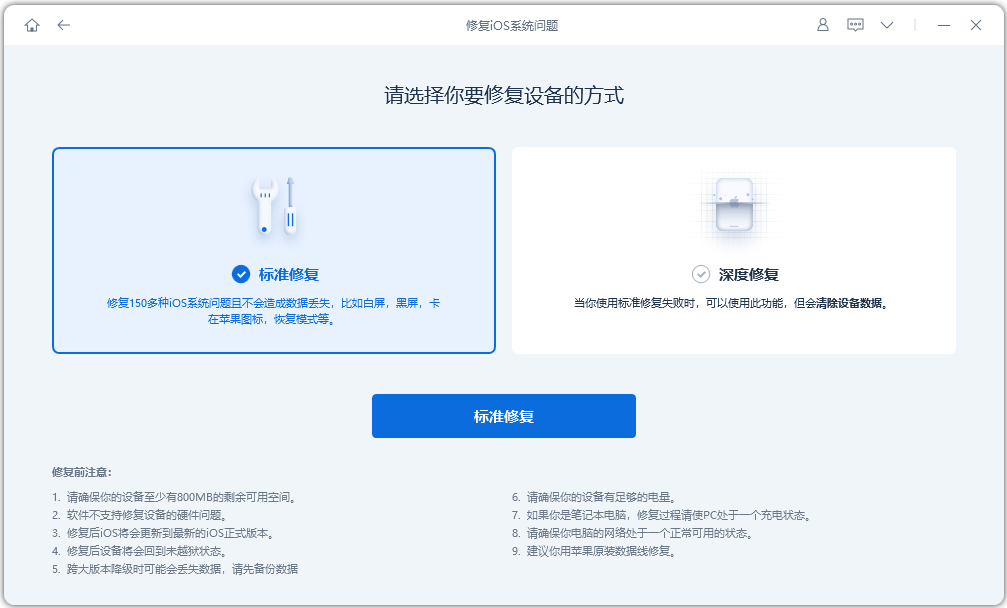
ステップ 3: ソフトウェアがデバイスを認識するまで待ち、「ファームウェアのダウンロード」をクリックします。ソフトウェアは最新の正式バージョンを提供しますデフォルトではファームウェアが削除されます。ダウンロードが成功したら、修復を開始できます
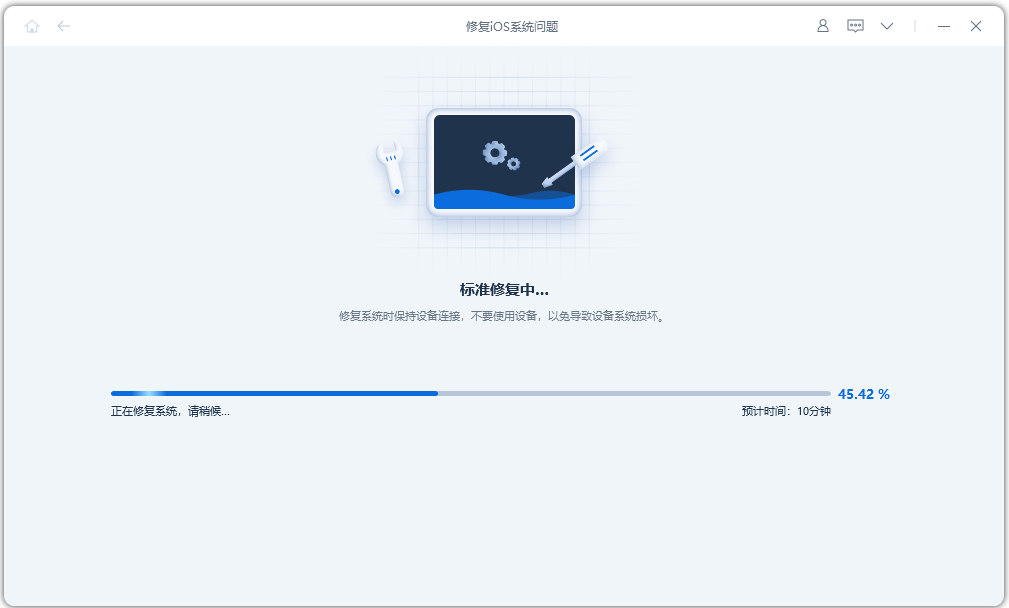
アップグレード プロセスには約 10 分かかります。操作中にデータ ケーブルが切断されていないことを確認してください。しばらくお待ちください。」 「修復が完了しました」と表示され、アップグレードが完了しました。
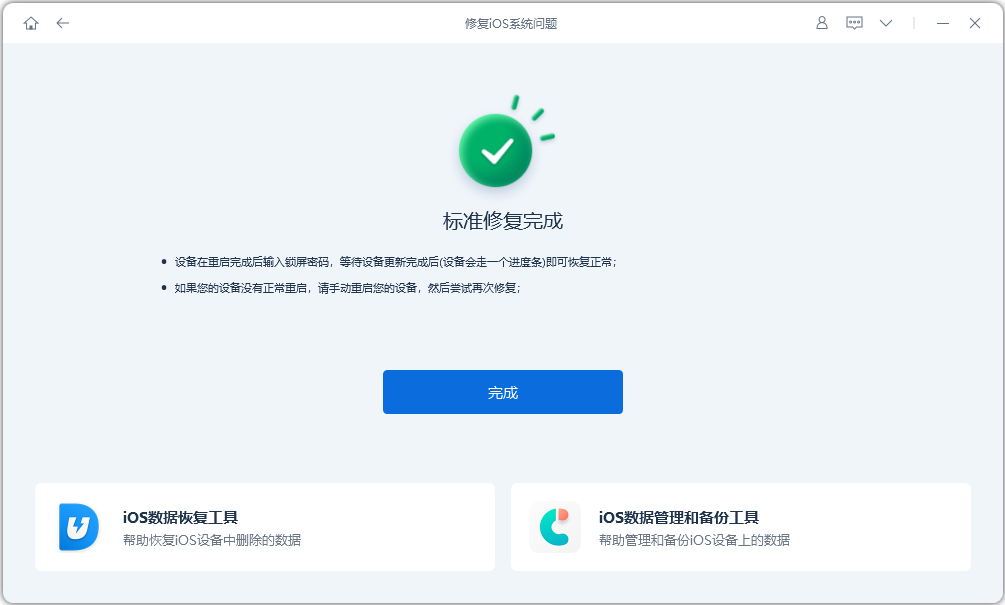
方法 2: 強制再起動
画面の連打や素早い操作などで端末がフリーズし、 iPad に白い画面が表示される場合は、まず強制的に再起動してみてください。
iPad の基本システムの不具合のほとんどは、強制的に再起動することで解決できます。この方法はすべての iPad に適しており、iPad の白い画面と死の白い画面の問題を解決できます。
iPad モデルに応じて異なる操作を選択してください:
全画面モデル:音量の高低キー を押し、iPad が真っ黒になって Apple ロゴが表示されるまで電源ボタンを押し続けます。ボタンを放して iPad が起動するまで待ちます。
ホーム ボタンのあるモデル: 長押しします。 iPad が真っ暗になり Apple ロゴが表示されるまでホームボタンと電源ボタンを押した後、ボタンを放して iPad が起動するまで待ちます
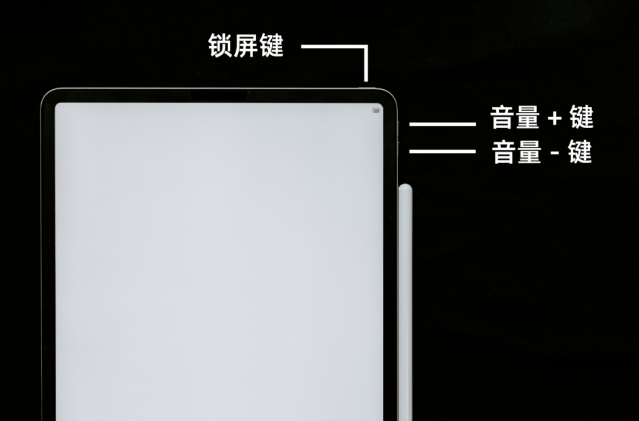
方法 3: iPad を iTunes で「復元」
システムの問題により iPad で白い画面が表示された場合は、iTunes を使用して iPad の復元を試みることもできます。
iTunes は、Apple が公式に提供する無料のデジタル メディア再生アプリケーションです。マックとパソコン。 Appleデバイスのシステム問題をある程度解決できます。ただし、この方法ではデバイスのデータが失われる可能性があることに注意してください。

iPad が白い画面になり電源が入らない場合は、上記の 3 つの解決策を試してください。
iPad を落としたり水に浸した後に白い画面が表示された場合は、ハードウェア障害である可能性が高いため、適時に Apple に送って正式なメンテナンスを受けることをお勧めします。
以上が起動せず、電源ボタンを長押ししても問題を解決できないiPadの画面を回復するにはどうすればよいですか?の詳細内容です。詳細については、PHP 中国語 Web サイトの他の関連記事を参照してください。

ホットAIツール

Undresser.AI Undress
リアルなヌード写真を作成する AI 搭載アプリ

AI Clothes Remover
写真から衣服を削除するオンライン AI ツール。

Undress AI Tool
脱衣画像を無料で

Clothoff.io
AI衣類リムーバー

AI Hentai Generator
AIヘンタイを無料で生成します。

人気の記事

ホットツール

メモ帳++7.3.1
使いやすく無料のコードエディター

SublimeText3 中国語版
中国語版、とても使いやすい

ゼンドスタジオ 13.0.1
強力な PHP 統合開発環境

ドリームウィーバー CS6
ビジュアル Web 開発ツール

SublimeText3 Mac版
神レベルのコード編集ソフト(SublimeText3)

ホットトピック
 7501
7501
 15
15
 1377
1377
 52
52
 78
78
 11
11
 19
19
 54
54
 8つのiPhoneアプリI' Mは永遠に生きるために使用しています
Mar 16, 2025 am 12:19 AM
8つのiPhoneアプリI' Mは永遠に生きるために使用しています
Mar 16, 2025 am 12:19 AM
寿命を最大化する:より健康で長い寿命のためのiPhoneアプリ グルーチョ・マルクスは、永遠に生きること、または死ぬことを望んでいたことで有名です。 不死性はとらえどころのないままですが、寿命とhealthspanの両方を大幅に拡張できます(私たちがeenする時間の長さ
 2025年の最高の11インチiPadエアケース
Mar 19, 2025 am 06:03 AM
2025年の最高の11インチiPadエアケース
Mar 19, 2025 am 06:03 AM
Top iPad Air 11インチケース:包括的なガイド(2025年3月14日更新) この更新されたガイドは、さまざまなニーズや予算に対応して、利用可能な最高のiPad Air 11インチケースを紹介します。 新しいM3またはM2モデルを所有しているかどうかにかかわらず、Investmを保護します
 Apple Intelligenceは、iPhoneの更新後もオンになります
Mar 14, 2025 am 03:01 AM
Apple Intelligenceは、iPhoneの更新後もオンになります
Mar 14, 2025 am 03:01 AM
新しいiPhone iOSアップデートは、以前に無効になったユーザーであっても、Apple Intelligenceを自動的に再アクティブ化することです。バグであろうと意図的であろうと、この予期しない動作は、ユーザー間で不満を引き起こしています。 最近のiOS 18.3.2アップデート、主にa
 GoogleアシスタントはiPhoneでWazeで動作しなくなります
Apr 03, 2025 am 03:54 AM
GoogleアシスタントはiPhoneでWazeで動作しなくなります
Apr 03, 2025 am 03:54 AM
Googleは、1年以上誤動作してきた機能であるWaze for iPhonesのGoogle Assistant Integrationをサンセットしています。 Waze Communityフォーラムで発表されたこの決定は、GoogleがGoogleアシスタントを完全に置き換える準備をしているときに来ます
 2025年の最高のiPad Pro 13インチケース
Mar 25, 2025 am 02:49 AM
2025年の最高のiPad Pro 13インチケース
Mar 25, 2025 am 02:49 AM
13インチのiPad Proでプランジを採用した場合は、偶発的な損傷から保護するためにケースでキットを出してください。
 私がアップルファミリーの共有を使用しない簡単な理由(どんなに良いです)
Mar 22, 2025 am 03:04 AM
私がアップルファミリーの共有を使用しない簡単な理由(どんなに良いです)
Mar 22, 2025 am 03:04 AM
Appleの家族の共有:壊れた約束? redownloadsから保護しなかったことを購入するように依頼してください Appleの家族の共有は、アプリ、サブスクリプションなどを共有するのに便利ですが、重要な欠陥があります。
 2025年の最高の13インチiPadエアケース
Mar 20, 2025 am 02:42 AM
2025年の最高の13インチiPadエアケース
Mar 20, 2025 am 02:42 AM
2025年に推奨される最高のiPad Air 13インチ保護ケース 新しい13インチのiPad Airは、保護ケースなしで簡単に傷つけたり、ぶつかったり、壊れたりすることさえあります。優れた保護ケースは、タブレットを保護するだけでなく、その外観を強化します。私たちはあなたのために素晴らしい外観を持つさまざまな保護ケースを選択しました、そして、あなたのために常にあります! 更新:2025年3月15日、最良の予算のiPadエアケースの選択を更新し、ケースの互換性に関する指示を追加しました。 全体的な選択:iPad Air 13インチのAppleSmartFolio オリジナル価格$ 99、現在の価格は79ドル、20ドルを節約します! Apple Smart FO
 Apple Intelligenceはバストですが、それは1つの大きな利点がありました
Mar 25, 2025 am 03:08 AM
Apple Intelligenceはバストですが、それは1つの大きな利点がありました
Mar 25, 2025 am 03:08 AM
概要Apple Intelligenceはこれまでになく、印象的な機能を備えていませんが、その一部はおそらくiOS 19が後に発売されるまで到着しません




